1、打开要使用的工作文件
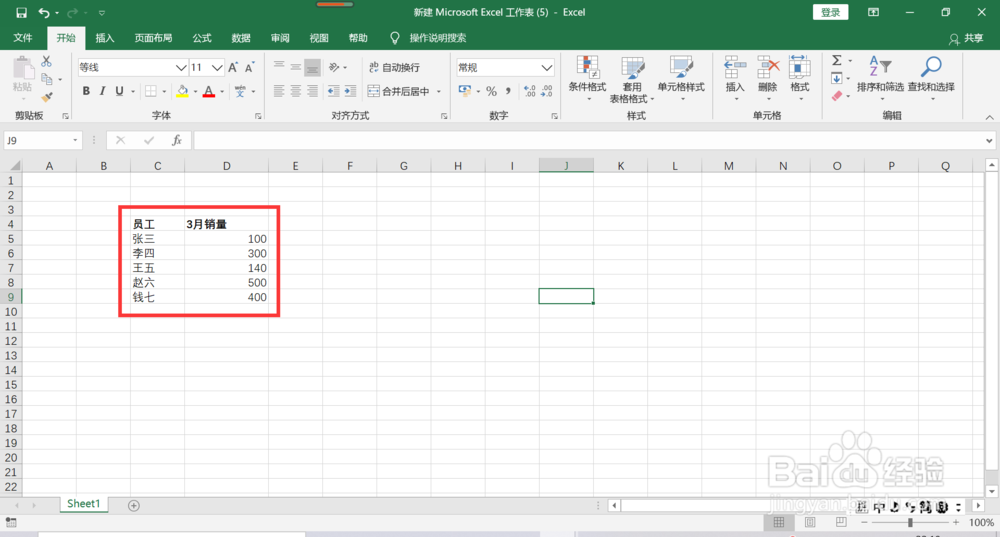
2、点击“插入”--"推荐的图表",打开“插入图表”对话框点击“确定”插入柱图
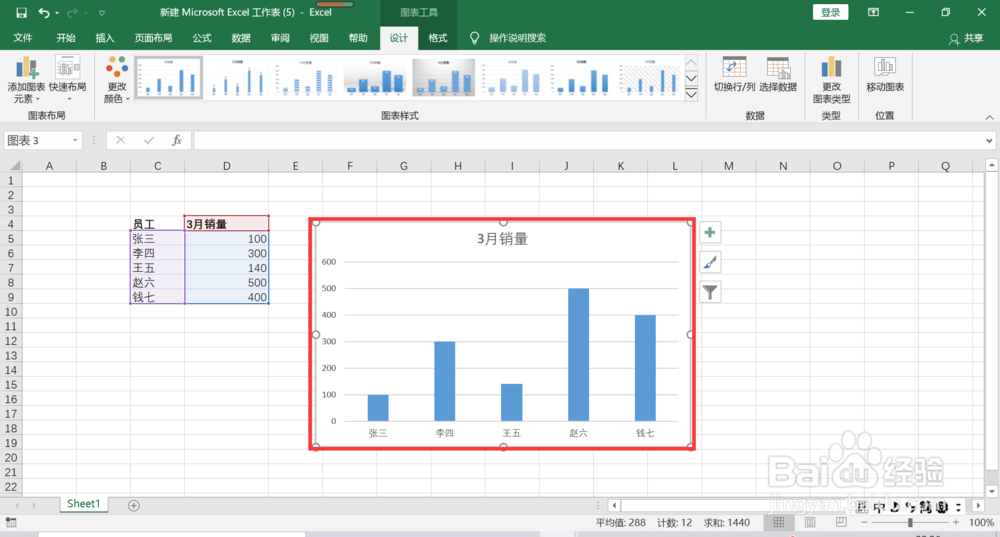
3、接下来插入5个小三角--点击插入“插入”--争犸禀淫>“形状”-->"三角",--将三角复制5个。
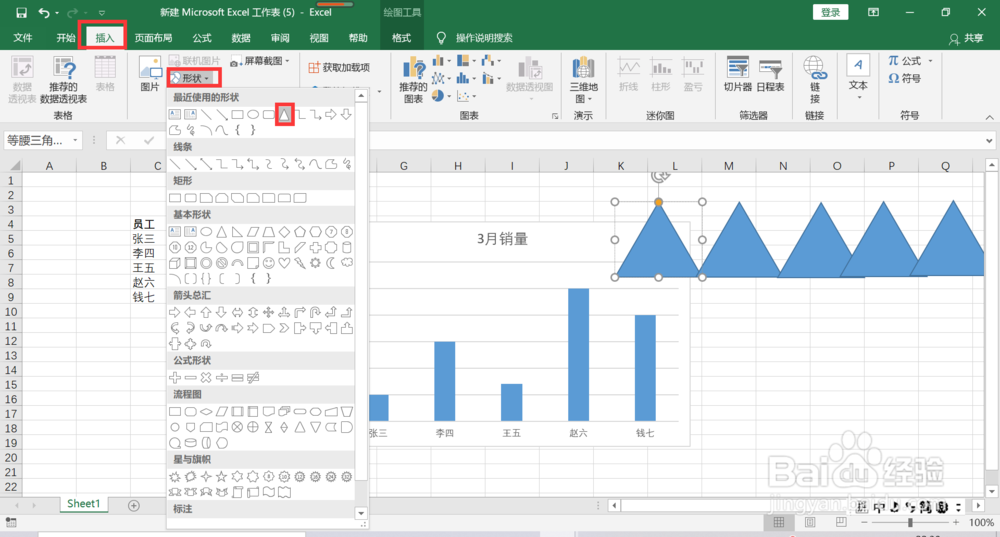

4、点击第一个三角,点击“格式”-->"形状填充"-->"其它填充颜色(M)..."

5、在弹出框中,将透明度设置为50%。
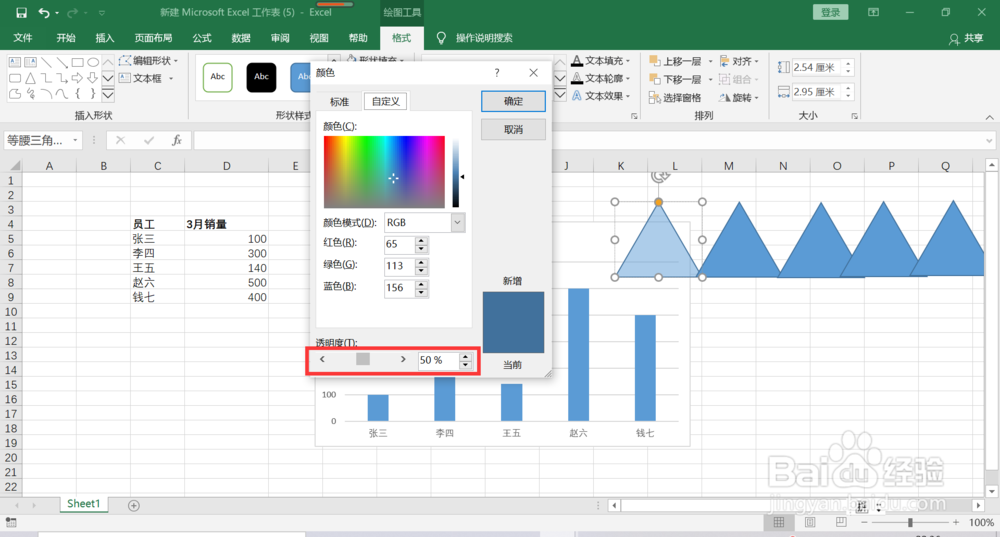
6、点击“形状轮廓”-->"无轮廓",去除轮廓。

7、按照同样的方法,将其他4个三角设定为不同颜色的半透明三角
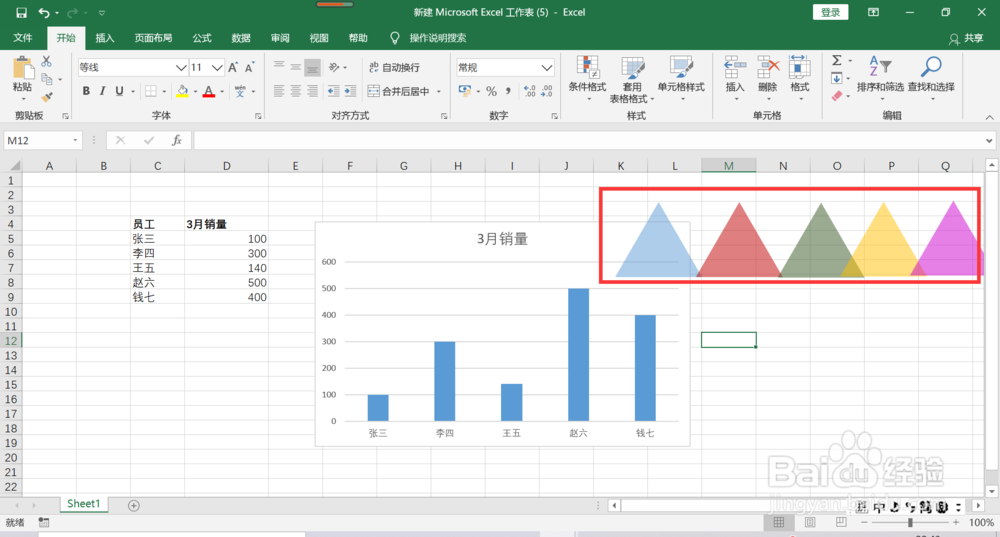
8、copy第一个三角,双击第一个柱条,点击Ctrl+V粘贴。
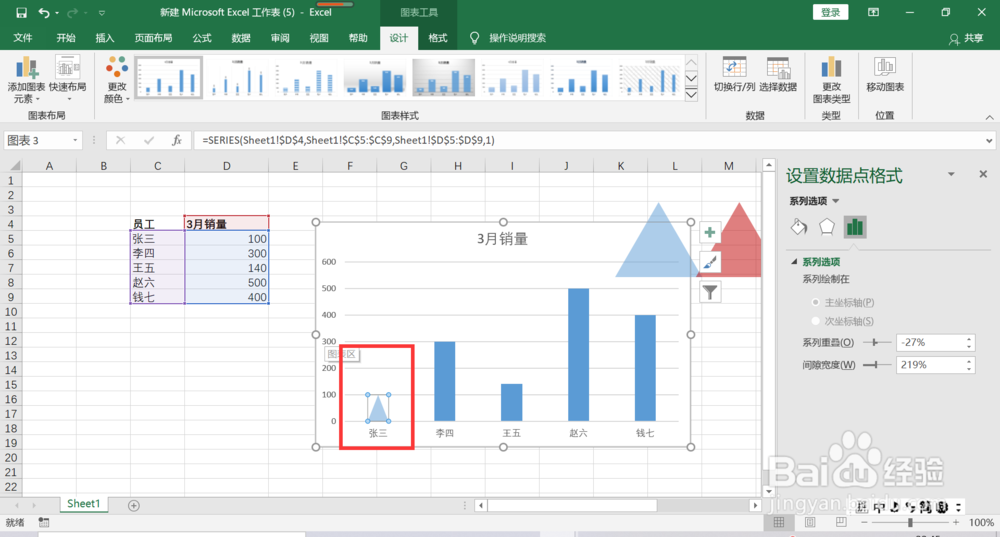
9、按照同样的方法,将各个三角分别粘贴到对应的柱条。删除插入的三角。

10、单击图形中的某个小三角,将“系列重叠(O)”设置为100%,间隙宽度(W)设置为0
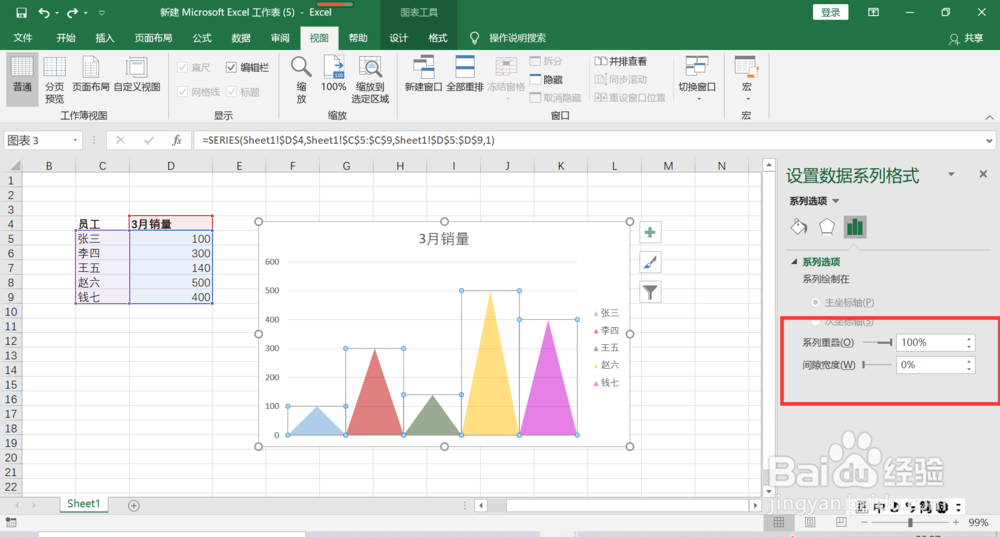
11、设置完毕,欢迎随时私信交流哦~
